昨天连接虚拟机正常,今天打开电脑使用SecureCRT连接虚拟机,一直提示连接超时,在虚拟机使用ifconfig查看ip发现eth0没有IP地址 lo的inet addr的地址为127.0.0.1如下图:
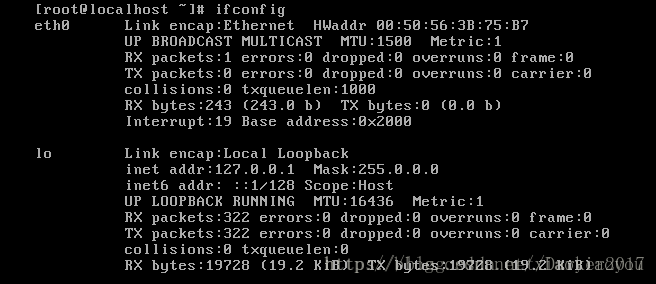
查了一大圈,一般连接不上虚拟机网上大多数给出的方法是找到目录:/etc/sysconfig/network-scripts 下面的ifcfg-eth0(有些有差异名字为ifcfg-ens33) 然后将ONBOOT=no(改为yes),但是我的文件中以前已经修改,所以不是这个问题造成的,网上还有一种解决办法是设置静态的ip地址,然后设置本机的虚拟网卡地址和虚拟机的IP相同,我设置过后同样不好使。接下来还有删除网卡,设置桥接之类的都没有成功。接下来遇到了另一个博主的解决方案(下面会附上地址)。他的解决方案是在任务管理器中开启所有虚拟机的服务,这方法我一开始尝试并没有效果也可能是重新开启了HDCP服务重新获取到了IP,但是他的解决方法的上面有一句:执行 dhclient eth0命令 仍不能解决后。我就随手尝试了使用dhclient eth0 然后再次查看ip,发现已经可以看到原来ip,并且可以连接成功!!!
我的问题解决方法: 开启VMwareDHCP Service服务 再使用dhclient eth0
???我当时就想还有这种操作,接下来我又查了查这个指令的作用。
语法:
dhclient(选项)(参数)
选项:
0:指定dhcp客户端监听的端口号;
-d:总是以前台方式运行程序;
-q:安静模式,不打印任何错误的提示信息;
-r:释放ip地址。
参数:
网络接口:操作的网络接口。
实例:
dhclient -r #释放IP
dhclient #获取IP所以 dhclient eth0 这条指令的作用就是重新获取ip
我的虚拟机使用的是DHCP服务自动分配IP,所以如果没有自动获取IP可以手动获取IP地址
具体操作:
打开任务管理器,选择服务,找到和vmvare 相关的服务使其全部运行
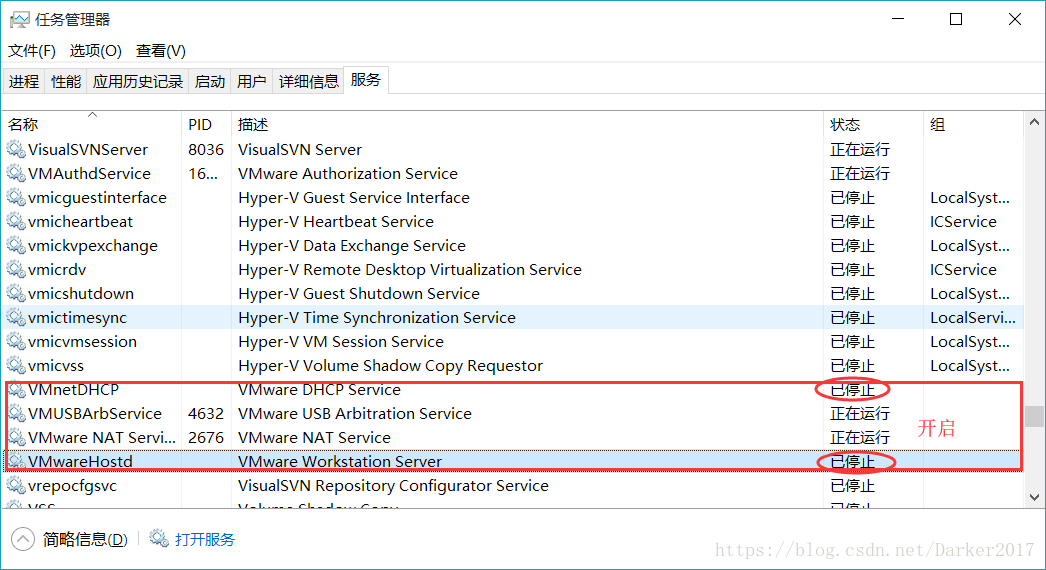
或者进入本地服务开启VMware DHCP Service
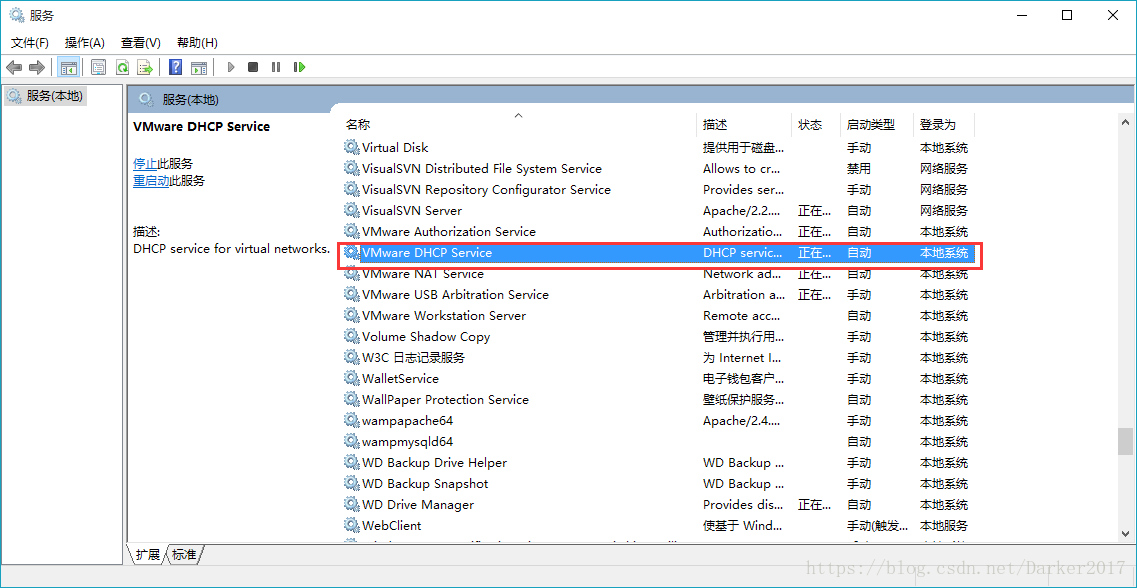
执行dhclient eth0
输入ifconfig命令,再次查看
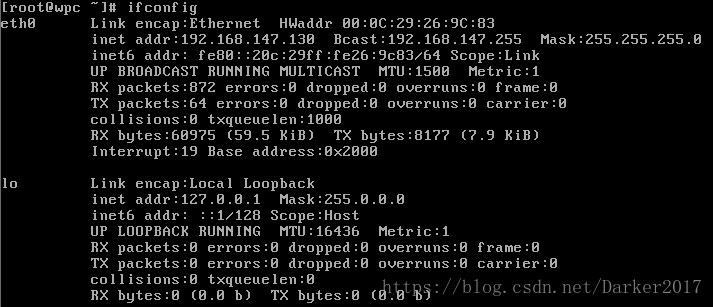
一般情况下开机没有ip可能是因为onboot没有设置yes,或者是设置过之后开机的时候VMwareDHCP Service的服务没有开启,无法自动获取IP。开启服务之后,需要使用dhclient eth0手动获取一下IP。
附参考地址:
https://blog.youkuaiyun.com/xiaoyiaoyou/article/details/57415465





 本文介绍了解决虚拟机连接超时的问题,通过开启VMware DHCP服务并使用dhclienteth0命令重新获取IP地址,最终解决了虚拟机启动后无法自动获取IP导致的连接问题。
本文介绍了解决虚拟机连接超时的问题,通过开启VMware DHCP服务并使用dhclienteth0命令重新获取IP地址,最终解决了虚拟机启动后无法自动获取IP导致的连接问题。
















 887
887

 被折叠的 条评论
为什么被折叠?
被折叠的 条评论
为什么被折叠?








